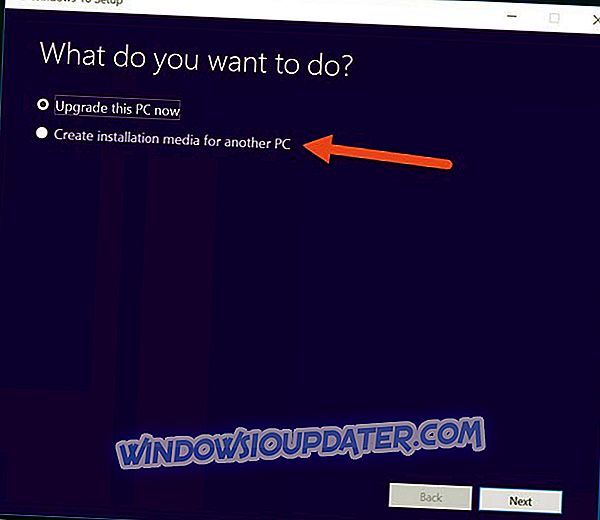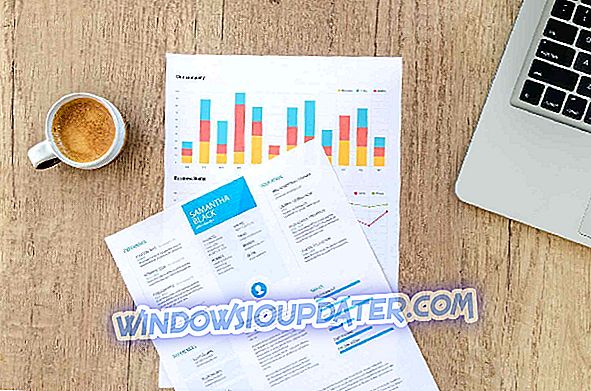최상의 VPN 솔루션을위한 경주가 대단히 가까와서 가장 작은 세부 사항이 게임 체인저가 될 수 있습니다. ExpressVPN은이 분야에서 선두 주자로서 높이 평가 받고 있으며 많은 것들이 진행되고 있습니다.
그러나 일부 사용자는 특정 사용자를 의심스럽게 만들고 특정 지역의 미디어를 스트리밍하는 동안 '예상치 못한'오류가 발생 하는 경우가 종종 있습니다.
이 문제는 Windows 10 플랫폼에서 발생하는 경우가 거의 없으므로 심각하지 않습니다. 그러나이 오류가 발생하는 경우를 대비하여 빠른 해결로 이어질 수있는 아래 단계를 제공했습니다.
Windows 10에서 ExpressVPN 예기치 않은 오류를 수정하는 방법
- 다른 서버 사용해보기
- MediaStreamer DNS 자격이 있는지 확인하십시오.
- ExpressVPN 다시 설치
- 연결 확인
- 안티 바이러스 및 방화벽 비활성화
- ExpressVPN 지원 티켓 보내기
문제 나 오류로보고되지 않은 주요 VPN 제공 업체 인 CyberGhost를 적극 권장합니다. 또한 도움을 준 지원 팀이 준비되어 있습니다. 공식 웹 페이지에서 해당 기능과 가격 (71 % 할인) 을 확인하십시오.
1 : 다른 서버 사용해보기
먼저 첫 번째 것들. 이 오류는 Windows 플랫폼에서 발생하는 오류가 다소 적습니다. 애플 핸드 헬드 기기 용 ExpressVPN 버전에는 버그가 있었기 때문에 대부분 iOS 사용자를 괴롭혔다. 그럼에도 불구하고, 희소하더라도, 그것은 여전히 오류이며 해결할 가치가 있습니다. 이 문제를 해결하는 가장 쉬운 방법은 상태, 위치 또는 서버를 변경하는 것입니다.
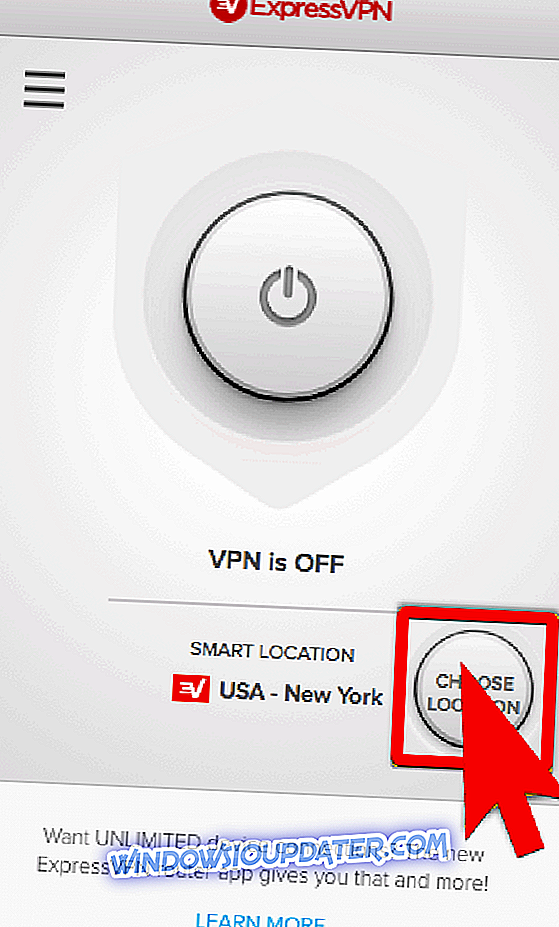
트래픽이 가장 많은 서버가 다운되는 것은 일반적입니다. 또한 때로는 스트리밍 서비스가 IP 주소를 기반으로 제한을 가할 수 있으므로 다른 ISP로 전환하여이를 극복 할 수 있어야합니다. 물론, 완벽한 VPN 서비스가 미디어 제공 업체에 의해 완전히 차단되지 않은 경우.
ExpressVPN 클라이언트에서 대체 서버로 전환하는 것은 간단하며 번호가 나와 있으므로 청구서에 맞는 서버를 쉽게 찾을 수 있어야합니다. 참고로 암호화 수준을 줄이려고 할 수 있습니다. 이것은 "예기치 않은 오류"모양과 직접 관련이 없지만 그럼에도 불구하고 도움이 될 수 있습니다.
2 : MediaStreamer DNS 자격이 있는지 확인하십시오.
이 "예기치 않은"오류는 사용자가 지리적 제한이있는 스트리밍 미디어에 액세스하려고 할 때 주로 발생합니다. 이제는 Netflix가 가장 좋은 예이기 때문에 VPN 서비스를 차단하는 경향이 있습니다. ExpressVPN은 Netflix 및 스트림 HD 비디오에 액세스 할 수있는 특별한 DNS 설정을 제공합니다. 버퍼링 속도를 높이기 위해 MediaStreamer DNS는 어떤 유형의 암호화도 수반하지 않습니다. 반면에 많은 사용자는 PC에서 DNS 구성에 간섭하고 싶지 않기 때문에이 옵션을 폐기합니다.
브라우저를 통해 실행하는 대신 Netflix의 Microsoft Store 버전을 사용해 볼 수도 있습니다. 일부 사용자는 이러한 접근 방식에 더 많은 행운을했습니다.
ExpressVPN 제품군의 표준 조각이 아니기 때문에이를 사용하려면 등록해야합니다. 운이 좋다면 아무런 문제없이 원하는 스트리밍 미디어에 액세스 할 수 있어야합니다. 이제는 등록 및 구성이 간단하므로 아래에 제공된 단계를 따르십시오. 몇 초 만에 완료해야합니다.
- 먼저 PC에서 사용자 정의 된 프록시 및 DNS 설정을 모두 비활성화하십시오.
- ExpressVPN 웹 사이트를 열고 자격 증명으로 로그인하십시오.
- DNS 설정을 클릭하십시오.
- " 내 IP 주소 자동 등록 "을 활성화하고 내 IP 주소 등록을 클릭하십시오.

- 설정을 닫고 ExpressVPN 데스크탑 클라이언트를여십시오.
3 : ExpressVPN 다시 설치
Windows 10 용 ExpressVPN 클라이언트의 문제점은 매우 드뭅니다. 그러나 이것은 다른 많은 응용 프로그램과 마찬가지로 눈 깜짝 할 사이에 문제가 발생할 수 있습니다. 먼저 ExpressVPN 사본이 최신 버전인지 확인하십시오. 업데이트 시퀀스는 대부분 인앱 업데이트 서비스에서 자동으로 관리되지만 수동으로 체크 아웃 할 수도 있습니다. 그냥 모든 것이 그것이되어야하는대로되었는지 확인하십시오.
앞에서 언급 한 오류가 지속되는 경우 데스크톱 클라이언트를 새로 설치하는 것이 좋습니다. 이렇게하면 VPN 서비스를 다시 설정하고 Windows 셸에서 ExpressVPN을 다시 통합 할 수 있습니다. 새로 설치를 다시 수행하는 방법을 잘 모르는 경우 아래 단계를 따르십시오.
- Windows 검색 창에 Control을 입력하고 결과 목록에서 제어판 을 엽니 다.
- 범주보기에서 프로그램 에서 프로그램 제거를 클릭하십시오.

- VPN 솔루션을 마우스 오른쪽 단추로 클릭하고 제거하십시오.
- IObit Uninstaller Pro (권장) 또는 다른 타사 제거 프로그램을 사용하여 VPN이 작성한 나머지 파일 및 레지스트리 항목을 모두 제거하십시오.
- PC를 다시 시작하십시오.
- ExpressVPN의 최신 버전을 다운로드하여 설치하십시오.
4 : 연결 확인
연결에 따라 원격으로도 문제를 해결할 때마다 연결 자체가 제대로 작동하는지 확인하십시오. 즉, 이 오류가 ExpressVPN에만 해당 되더라도 원인은 다를 수 있습니다. 우리가 세심 해지기를 원한다면 다른 단계로 넘어 가기 전에 확인해야 할 몇 가지 사항이 있습니다.
절차는 상당히 동일하며 표준 단계를 포함합니다. 우리는 그것들을 아래에 제공했다.
- PC, 라우터 및 모뎀을 다시 시작하십시오.
- ExpressVPN을 사용하지 않고 대역폭 속도, 더 중요한 것은 데이터 패키지의 대기 시간을 측정하십시오.
- 무선 연결 대신 유선 연결을 사용하십시오.
- Windows 연결 문제 해결사를 실행하십시오.
- 플러시 DNS :
- 시작을 마우스 오른쪽 단추로 클릭하여 명령 프롬프트를 엽니 다.
- 명령 줄에 다음 명령을 입력하고 각각 다음에 Enter 키를 누릅니다.
- ipconfig / release
- ipconfig / renew
- 그런 다음, 다음 명령을 입력하고 Enter를 누르십시오.
- ipconfig / flushdns
- ExpressVPN 서비스를 다시 시작하십시오.
- Windows Search 표시 줄에 Services를 입력하고 결과 목록에서 Services 를 엽니 다.
- ExpressVPN 서비스 를 찾아 마우스 오른쪽 단추로 클릭 한 다음 등록 정보를여십시오 .
- 서비스를 중지하고 다시 시작하십시오.
- PC를 다시 시작하고 변경 사항을 찾으십시오.
- 라우터를 업데이트하십시오.
- 라우터를 초기 설정으로 재설정하십시오.
5 : 안티 바이러스 및 방화벽 비활성화
이러한 "연결"범주에서의 종류의 변화를 조정하지만, 우리는 설명을 필요로하기 때문에 그들에게 특별한주의를 기울이기로했습니다. 즉, 고전적 의미의 타사 바이러스 백신이 ExpressVPN을 간섭해서는 안됩니다.
그러나 많은 사람들 (진정한 다기능 보안 강국 인 BitDefender로서)은 추가적인 보호를 위해 전용 방화벽을 사용합니다. 이는 VPN 솔루션에 기꺼이 간섭하는 것입니다. 따라서 바이러스 백신 기능을 해제하거나 ExpressVPN을 허용 목록에 추가하여 자유롭게 통신 할 수 있도록하십시오.
Windows 10에서는 기본 제공 Windows 방화벽을 사용하여 동일한 작업을 수행해야합니다. Windows 방화벽도 비활성화 할 수 있지만 권장하지는 않습니다. 허용 목록 작성은 훨씬 좋은 옵션입니다. ExpressVPN 클라이언트가 Windows 방화벽 경계를 통해 통신하는 방법을 모르는 경우 다음 단계를 수행하십시오.
- Windows 검색 창에 Allow를 입력하고 " Windows 방화벽을 통해 응용 프로그램 허용 "을 선택하십시오.
- " 설정 변경" 버튼을 클릭하십시오.

- 목록에서 ExpressVPN을 찾아 그 옆 의 상자를 선택 하십시오. 또한 공용 및 사설 네트워크가 모두 활성화 되어 있는지 확인하십시오.
- 변경 사항을 확인하고 VPN을 통해 다시 연결하십시오.
6 : ExpressVPN 지원 티켓 보내기
마지막으로, 제안 된 해결책이 없으면 가장 먼저 ExpressVPN 지원부에 문의하십시오. 고객 지원과 관련하여 ExpressVPN은 시장의 선두 주자 중 하나입니다. 따라서 적절한시기 적절하게 지원하고 신속하게 문제를 해결할 수 있기를 바랍니다. 이메일이나 공식 웹 사이트의 라이브 채팅 옵션을 통해 연락 할 수 있습니다.
그것으로 우리는 결론을 내릴 수 있습니다. 우리는 앞에서 언급 한 단계에서 통증을 치료할 수 있기를 바랍니다. 대체 솔루션에 대해 잘 알고 있거나 우리가 제시 한 솔루션과 관련하여 질문이있는 경우 언제든지 저희에게 알려주십시오. 이는 아래의 주석 섹션에서 수행 할 수 있습니다.